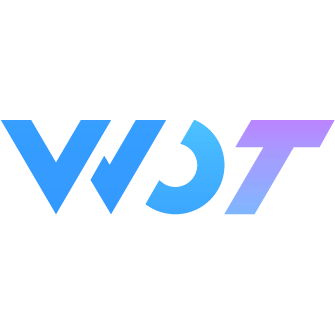DropMenu 下拉菜单
代码演示
基础用法
基础用法需要绑定 v-model 值以及 options 属性。
options 属性是一个一维对象数组,数组项的数据结构为:label(选项文本),value(选项值),tip(选项说明)。
因为uni-app组件无法监听点击自己以外的地方,为了在点击页面其他地方时,可以自动关闭 dropmenu ,建议使用组件库的 useQueue hook(会关闭所有 dropmenu、popover、toast、swipeAction、fab),在页面的根元素上监听点击事件的冒泡。
WARNING
如果存在用户手动点击 dropmenu 以外某个地方如按钮弹出 dropmenu 的场景,则需要在点击的元素(在这里上按钮)加上 @click 阻止事件冒泡到根元素上,避免触发 closeOutside 把要手动打开的 dropmenu 关闭了。
html
<view @click="closeOutside">
<wd-drop-menu>
<wd-drop-menu-item v-model="value1" :options="option1" @change="handleChange1" />
<wd-drop-menu-item v-model="value2" :options="option2" @change="handleChange2" />
</wd-drop-menu>
</view>typescript
import { useQueue } from '@/uni_modules/wot-design-uni'
const { closeOutside } = useQueue()
const value1 = ref<number>(0)
const value2 = ref<number>(0)
const option1 = ref<Record<string, any>>([
{ label: '全部商品', value: 0 },
{ label: '新款商品', value: 1 },
{ label: '活动商品', value: 2 }
])
const option2 = ref<Record<string, any>>([
{ label: '综合', value: 0 },
{ label: '销量', value: 1 },
{ label: '上架时间', value: 2 }
])
function handleChange1({ value }) {
console.log(value)
}
function handleChange2({ value }) {
console.log(value)
}自定义菜单内容
通过插槽 default 可以自定义 DropMenuItem 的内容,此时需要使用实例上的 close 方法手动控制菜单的关闭。
可以通过 title 设置菜单标题。
这时候不要传入 options 和 value
html
<wd-drop-menu>
<wd-drop-menu-item v-model="value" :options="option" @change="handleChange" />
<wd-drop-menu-item title="筛选" ref="dropMenu">
<view>
<wd-cell title="标题文字" value="内容" />
<wd-cell title="标题文字" label="描述信息" value="内容" />
<wd-button block size="large" suck @click="confirm">主要按钮</wd-button>
</view>
</wd-drop-menu-item>
</wd-drop-menu>typescript
const dropMenu = ref()
const value = ref<number>(0)
const option = ref<Record<string, any>>([
{ label: '全部商品', value: 0 },
{ label: '新款商品', value: 1 },
{ label: '活动商品', value: 2 }
])
function handleChange({ value }) {
console.log(value)
}
function confirm() {
dropMenu.value.close()
}自定义菜单选项
自己通过 flex 布局做自定义筛选展示。
html
<view style="display: flex; background: #fff; text-align: center;">
<wd-drop-menu style="flex: 1; min-width: 0;">
<wd-drop-menu-item v-model="value1" :options="option" @change="handleChange1" />
</wd-drop-menu>
<view style="flex: 1;">
<wd-sort-button v-model="value2" title="上架时间" @change="handleChange2" />
</view>
</view>向上展开
将 direction 属性值设置为 up,菜单即可向上展开
html
<wd-drop-menu direction="up">
<wd-drop-menu-item v-model="value1" :options="option1" @change="handleChange1" />
<wd-drop-menu-item v-model="value2" :options="option2" @change="handleChange2" />
</wd-drop-menu>禁用菜单
html
<wd-drop-menu>
<wd-drop-menu-item v-model="value1" disabled :options="option2" @change="handleChange1" />
<wd-drop-menu-item v-model="value2" :options="option1" @change="handleChange2" />
</wd-drop-menu>DropMenu Attributes
| 参数 | 说明 | 类型 | 可选值 | 默认值 | 最低版本 |
|---|---|---|---|---|---|
| direction | 菜单展开方向,可选值为up 或 down | string | up / down | down | - |
| modal | 是否展示蒙层 | boolean | - | true | - |
| close-on-click-modal | 是否点击蒙层时关闭 | boolean | - | true | - |
| duration | 菜单展开收起动画时间,单位 ms | number | - | 200 | - |
DropMenuItem Attributes
| 参数 | 说明 | 类型 | 可选值 | 默认值 | 最低版本 |
|---|---|---|---|---|---|
| v-model | 当前选中项对应选中的 value | string / number | - | - | - |
| disabled | 禁用菜单 | boolean | - | false | - |
| options | 列表数据,对应数据结构 [{text: '标题', value: '0', tip: '提示文字'}] | array | - | - | - |
| icon-name | 选中的图标名称(可选名称在 wd-icon 组件中) | string | - | check | - |
| title | 菜单标题 | string | - | - | - |
| value-key | 选项对象中,value 对应的 key | string | - | value | - |
| label-key | 选项对象中,展示的文本对应的 key | string | - | label | - |
| tip-key | 选项对象中,选项说明对应的 key | string | - | tip | - |
DropdownItem Events
| 方法名 | 说明 | 参数 | 最低版本 |
|---|---|---|---|
| change | 绑定值变化时触发 | event.detail = { value, selectedItem }, value 为选中值,selectedItem 为选中项 | - |
| close | 关闭菜单 | - | - |
| open | 展开菜单 | - | - |
DropdownItem Methods
通过设置 ref 可以获取到 DropdownItem 实例并调用实例方法
| 方法名 | 说明 | 参数 | 返回值 | 最低版本 |
|---|---|---|---|---|
| close | 关闭菜单 | - | - | - |
| open | 展开菜单 | - | - | - |
DropMenu Slot
| name | 说明 | 最低版本 |
|---|---|---|
| default | 菜单内容 | - |
DropMenuItem Slot
| name | 说明 | 最低版本 |
|---|---|---|
| default | 菜单自定义内部内容 | - |
DropMenu 外部样式类
| 类名 | 说明 | 最低版本 |
|---|---|---|
| custom-class | DropMenu 根节点样式 | - |
DropMenuItem 外部样式类
| 类名 | 说明 | 最低版本 |
|---|---|---|
| custom-class | DropMenuItem 根节点样式 | - |
| custom-title | DropMenuItem 左侧文字样式 | - |
| custom-icon | DropMenuItem 右侧 icon 样式 | - |